순위 열 명령은 테이블에서 하나 이상의 다른 열로 정의된 순위가 있는 테이블에 새 열을 추가합니다. Rank 메서드 옵션을 사용하여 관계를 처리하는 방법을 정의할 수 있습니다.
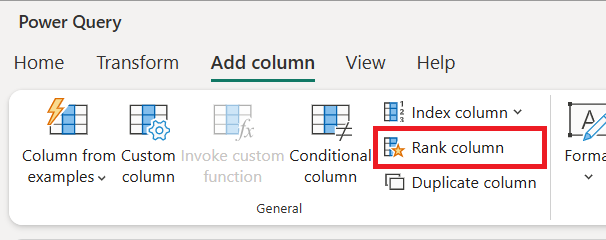
메모
현재 순위 열 기능은 파워 쿼리 온라인에서만 사용할 수 있습니다.
순위 열 추가
다음 표에는 Team, Total Points및 Bonus modifier대한 필드가 있습니다.
Total Points 및 Bonus modifier 필드의 값을 사용하여 팀의 순위를 효과적으로 지정하는 새 열을 만드는 작업이 있다고 상상해 보십시오.
| 팀 | 총 점 | 보너스 한정자 |
|---|---|---|
| A | 20 | 0.5 |
| B | 30 | 0.8 |
| C | 40 | 0.2 |
| D | 10 | 0.45 |
| E | 20 | 0.75 |
팀은 서로 순위를 매기려는 방법 목록을 공유했습니다.
- Total Points 필드의 값만 사용하여 순위 메서드로 표준 경쟁을 사용하여 더 높은 순위를
- Total Points 필드의 값만을 사용하여 높은 값이 더 높은 순위를 차지하는 밀집 순위 방법 사용
- 순위 매기는 방법은 총점을 기준으로 먼저 순위를 매기고, 그 후에 보너스 수정자를 고려하여 상위 값을 더 높은 순위로 지정합니다 표준 경쟁 방식
단일 열 순위
공유 목록의 첫 번째 요구 사항의 경우, Total Points 필드의 값만 사용하십시오. 여기서 값이 높을수록 표준 경쟁 방법인를 사용하여 더 높은 순위가 부여됩니다. 이 요구 사항을 달성하려면 다음 단계를 사용합니다.
원래 테이블이 파워 쿼리에 이미 있는 상태에서
Total Points열을 선택합니다. 그런 다음 파워 쿼리 열 추가 탭에서 열을 선택합니다.순위 순위에 대한 선택하고 순위 조건 대해 순위 값을 높음에서 낮은. 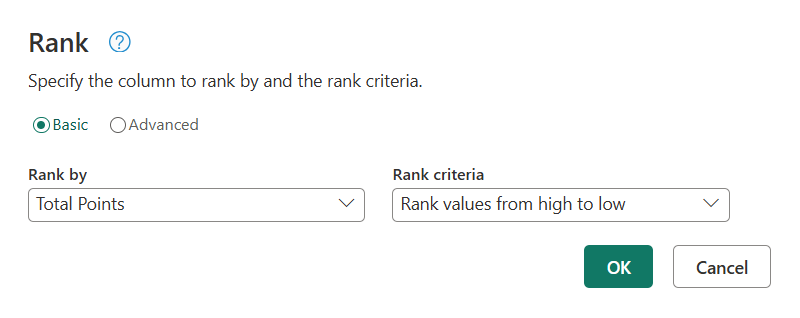
기본적으로 이 대화 상자의 순위 메서드는 표준 경쟁이므로 확인을 선택합니다. 이 작업은
Rank열이 추가된 새로운 단계를 제공합니다.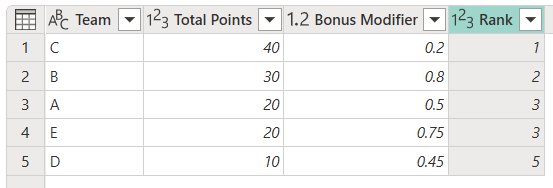
랭크 변환 결과의 스크린샷으로, 총점 필드가 유일한 랭크 기준 필드였으며 해당 필드의 랭크 기준은 높은 값부터 낮은 값 순서였습니다. C팀이 1위를 차지했습니다. B팀이 2위를 차지했습니다. A팀과 E팀이 3위를 차지했습니다. 팀 D는 5위를 차지했습니다.
특정 순위 메서드를 사용하는 단일 열 순위
공유 목록의 두 번째 요구 사항의 경우 Total Points 필드의 값만 사용합니다. 여기서 상위 값은 순위 메서드로 조밀한 사용하여 더 높은 순위를 지정합니다. 이 요구 사항을 달성하려면 다음 단계를 사용합니다.
원래 테이블이 파워 쿼리에 이미 있는 상태에서
Total Points열을 선택합니다. 그런 다음 파워 쿼리 열 추가 탭에서 열을 선택합니다.순위 순위에 대한 선택하고 순위 조건 대해 순위 값을 높음에서 낮은. 대화 상자 맨 위에서 고급 선택합니다. 이 선택을 통해 고급 섹션을 사용할 수 있습니다. Rank 메서드에서 값을 표준 순위에서 밀집로 변경합니다.
조밀한 순위 메서드가 선택된
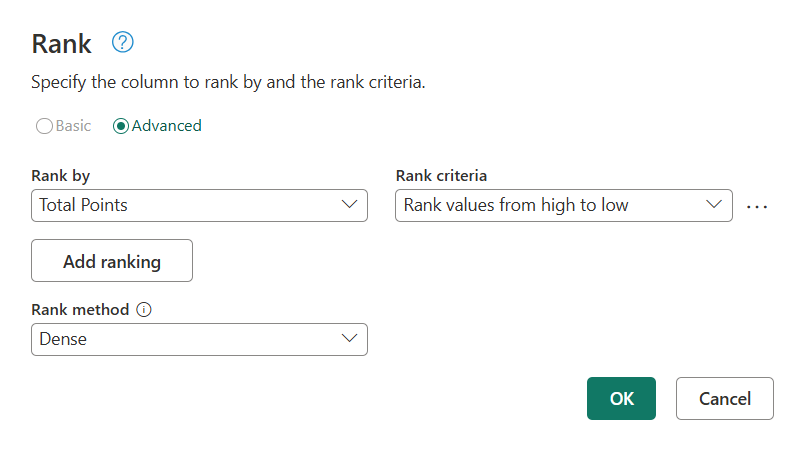
순위 대화 상자의 고급 섹션 스크린샷에서는 상위 값이 더 높은 순위를 기준으로 하여 총점 필드를 사용하며, 선택된 순위 메서드는 Dense입니다.
순위 메서드를 선택한 후 확인을 선택합니다. 이 작업은
Rank열이 추가된 새로운 단계를 제공합니다.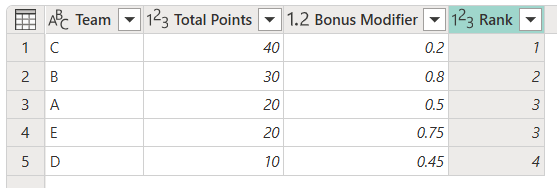
순위 변환의 출력 스크린샷입니다. 여기에서 총점 필드는 유일한 순위 기준이었고, 기준은 높은 값이 더 높은 순위를 가지며, 순위 방식은 조밀한 순위 방식이었습니다. C팀이 1위를 차지했습니다. B팀이 2위를 차지했습니다. A팀과 E팀이 3위를 차지했습니다. 팀 D는 4위를 차지했습니다.
여러 열에 대한 순위를 특정 순위 메서드를 사용하여 매깁니다.
공유 목록의 세 번째 요구 사항의 경우, Total Points 순위가 우선하며, 그 다음으로 Bonus modifier순위가 매겨지고, 이때 값이 높을수록 표준 경쟁 순위 메서드를 사용하여 더 높은 순위를 차지합니다. 이 요구 사항을 달성하려면 다음 단계를 사용합니다.
파워 쿼리에 이미 있는 원래 테이블에서
Total Points열과Bonus modifier열을 선택하십시오. 그런 다음 파워 쿼리 열 추가 탭에서 열을 선택합니다.순위 대화 상자가 고급 섹션이 열린 상태로 나타나며, 열에서 두 필드가 모두으로 선택됩니다. Total Points는 첫 번째 행에 있고 그 아래에 Bonus 수정자가 있습니다. 두 행 모두 순위 값의 순위 조건 상위에서 낮은사용합니다.
Rank 메서드가 표준 경쟁으로 설정되었는지 확인합니다.
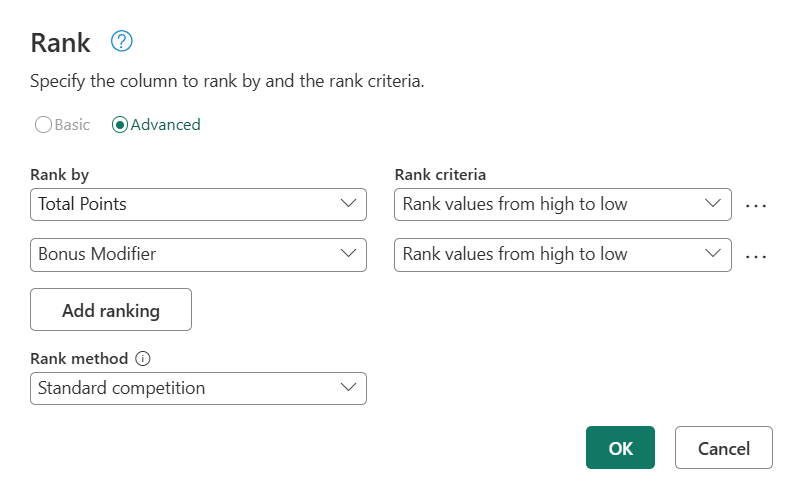
순위 대화 상자의 고급 섹션 스크린샷 총 포인트 및 보너스 한정자 필드는 정확한 순서로 논리별로 순위의 일부로 사용됩니다. 둘 다 순위 값의 순위 조건을 높음에서 낮음으로 지정합니다. 선택한 순위 메서드는 표준 경쟁으로 설정됩니다.
선택 항목을 확인한 후 OK을 선택합니다. 이 작업은
Rank열이 추가된 새로운 단계를 제공합니다.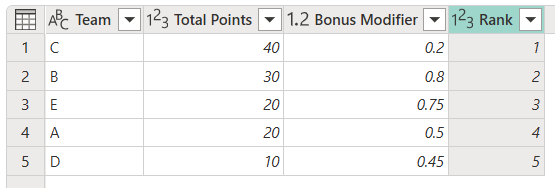
순위 메서드
순위 메서드는 순위 알고리즘이 관계를 처리하는 전략을 설정합니다. 이 옵션은 순위 대화 상자의 고급 섹션에서만 사용할 수 있습니다.
다음 표에서는 사용 가능한 세 가지 순위 메서드를 모두 나열하고 각각에 대한 설명을 제공합니다.
| 순위 메서드 | 묘사 |
|---|---|
| 표준 경쟁 | 동일하게 평가된 항목은 동일한 순위 번호를 받으며, 그 결과 순위 번호에 공백이 생깁니다. 예를 들어 1224입니다. |
| 빽빽한 | 균등하게 비교되는 항목은 동일한 순위 번호를 받고, 다음 항목은 바로 다음 순위 번호를 받습니다. 예를 들어 1223입니다. |
| 서수 | 모든 항목은 동일하게 비교되는 항목을 포함하여 고유 서수 번호를 받습니다. 예를 들어 1234입니다. |